MАссистент персонала¶
Требование: Для автоматического назначения исполнителей работам Вы должны задать для исполнителей в Общем пуле ресурсов специальности, по которым они могут работь, и назначить на работы требуемые специальности.
Автоматическое назначение персонала состоит из трех шагов:
Выбрать персонал
Выбрать работы
Назначить персонал
Для использования Ассистента персонала выполните пожалуйста следующие действия:
Кликните Проект > Ассистент > Персонал > Назначить персонал на работы
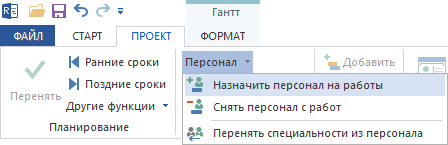
Откроется диалог Назначение персонала - Шаг 1 из 3: Выбор персонала.
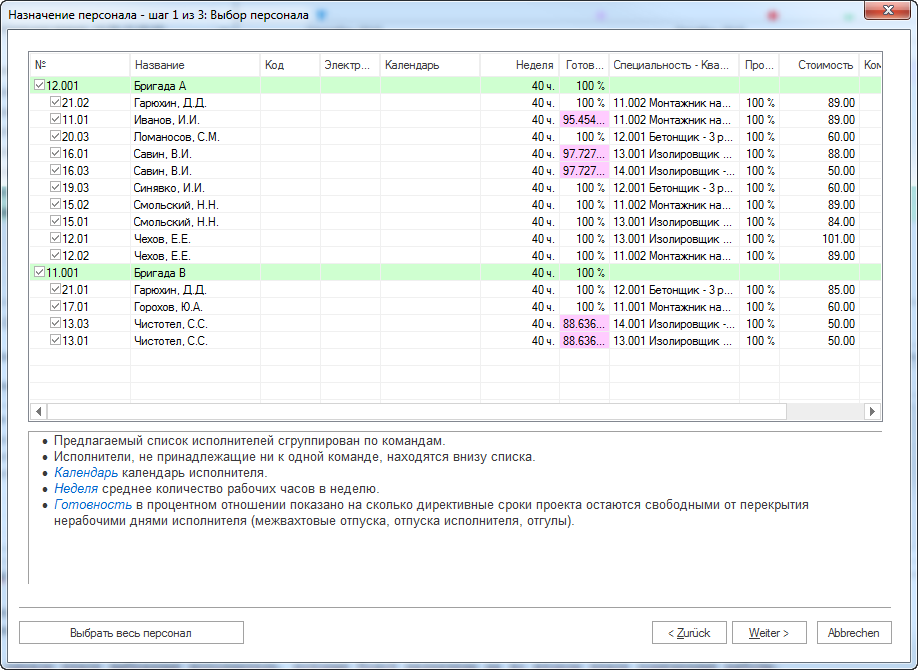
В списке представлены все исполнители, которых Вы можете назначить на работы или снять с них, если Вы их маркируете.
Предлагаемый список исполнителей сгруппирован по командам. Исполнители, не принадлежащие ни к одной бригаде, находятся в конце списка.
Календарь - календарь исполнителя.
Неделя - среднее количество рабочих часов в неделю.
Готовность - в процентном отношении показано на сколько директивные сроки проекта остаются свободными от перекрытия нерабочими днями исполнителя (выходные дни, отпуска исполнителя, отгулы).
Пометьте в столбце Nr. исполнителей, которых Вы далее хотите назначить на работы. Альтернативно Вы можете нажать кливишу Выбрать весь персонал.
Нажмите кнопку Далее. Возникнет диалог Назначение персонала - Шаг 2 из 3: Выбор работ.
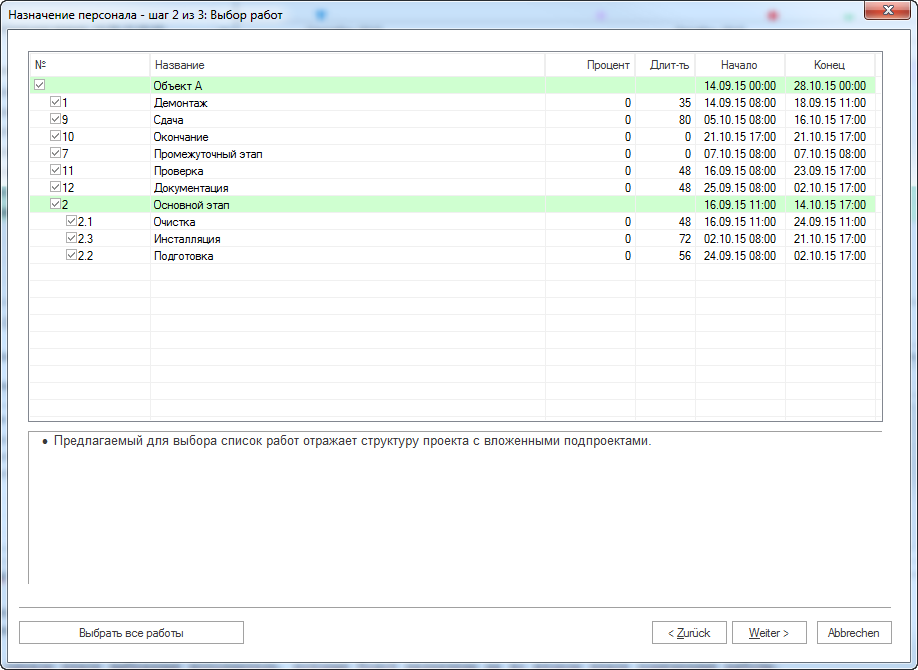
Здесь представлены все работы, но которые Вы можете назначить исполнителей.
Предлагаемый для выбора список работ отражает структуру проекта со вложенными подпроектами.
Пометьте в столбце Nr. работы, на которые Вы хотите назначить исполнителей. Альтернативно Вы можете нажать клавишу Выбрать все работы.
Нажмите кнопку Далее. Возникнет диалог Назначение персонала - Шаг 3 из 3: Назначение персонала на работы.
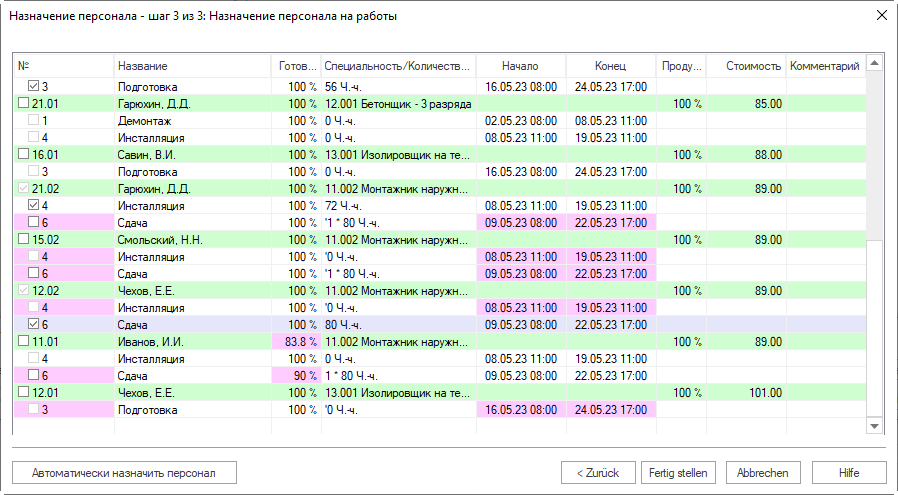
Здесь представлены все на первом этапе выбранные исполнители, которые будут назначены на во втором этапе помеченные работы. В предлагаемом списке под каждым исполнителем расположены работы, на которые он в соответствии со своей квалификацией может быть назначен. В свойствах работы указано требуемое количество исполнителей и объем для одного исполнителя.
Назначение персонала с помощью ассистента производится автоматически и влияет на назначение в последуюших работах. При этом выдается цветовое сообшение, (белый: назначение возможно, серый: Назначение невозможно, так как уже полностью покрыто сотрудником, красный: назначение возможно, но конфликт из-за наложения ресурсов по времени).
Колонки в таблице показывают:
Готовность - показывает в процентах, насколько готов работник принять участие в данной работе за вычетом его выходных дней.
Специальность - специальность исполнителя.
Трудоемкость - трудоемкость для исполнителя в данной работе.
Начало - начало работы.
Конец - конец работы.
Здесь Вы можете еще раз откорригировать Ваш выбор на первыз двух этапах.
Подсказка: Во избежание перегрузки исполнителей выбирайте сначала персонал со 100% готовностью и продуктивностью, они указаны в соответствующих столбцах.
При необходимости повторите шаг 6.
Альтернативно Вы можете нажать клавишу Автоматически назначить персонал.
В завершении нажмите клавишу Готово.
Важно! Возможные конфликты и перегрузки подсвечиваются красным фоном. В этом случае автоматическое назначение не производится.